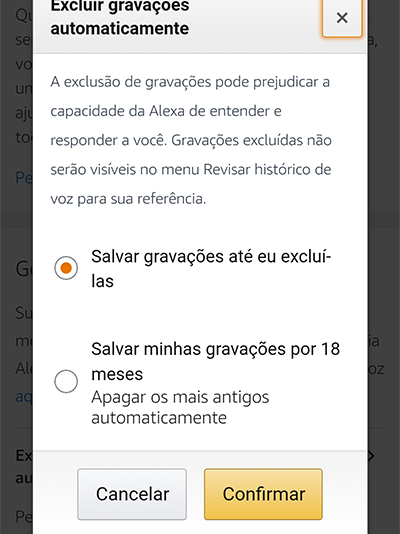Como apagar o histórico de voz da Alexa
Por André Lourenti Magalhães | Editado por Bruno Salutes | 30 de Setembro de 2020 às 20h00

Uma das grandes preocupações com assistentes virtuais envolvem a manutenção da privacidade dos usuários com relação ao conteúdo de voz capturado e armazenado. A Alexa, assistente da Amazon presente em app para celulares (Android | iOS) e nos dispositivos Echo, apresenta um histórico de pedidos por voz, permitindo que sejam acessados e apagados.
- 250 comandos de voz para usar com a Alexa que você precisa conhecer
- Como o Google Assistente e Alexa podem te ajudar durante a pandemia
- 10 funções e dicas para usar o assistente virtual da Google
O processo para apagar o histórico de voz passa pelo aplicativo, seja para realizar a exclusão manualmente, determinar a remoção automática após um período ou autorizar comandos de voz para esse controle de privacidade. Com a exclusão por voz ativada, é possível usar os comandos “Exclua tudo o que eu falei hoje”, para excluir as gravações do dia, ou “Exclua o que acabei de dizer” para excluir o diálogo mais recente. Confira o passo a passo!
Alexa: como apagar histórico de voz
Passo 1: abra o aplicativo da Alexa e selecione a aba "Mais";
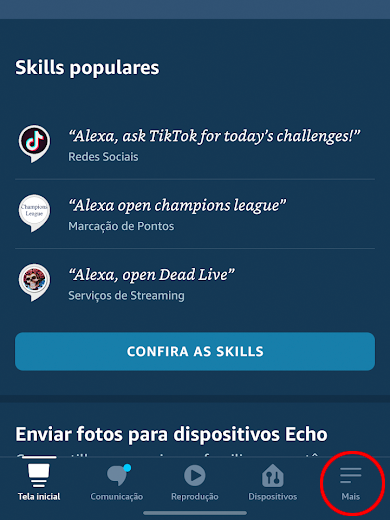
Passo 2: em seguida, vá até "Configurações";
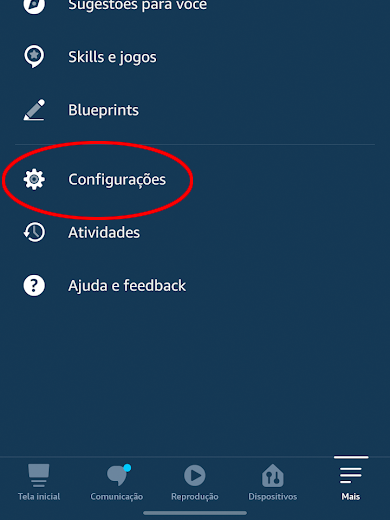
Passo 3: dentro das configurações, selecione "Privacidade da Alexa";
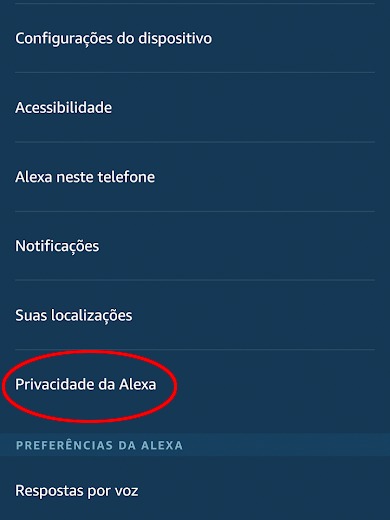
Passo 4: em uma nova tela, é possível selecionar opções referentes à privacidade. Toque na aba "Revisar o Histórico de Voz";
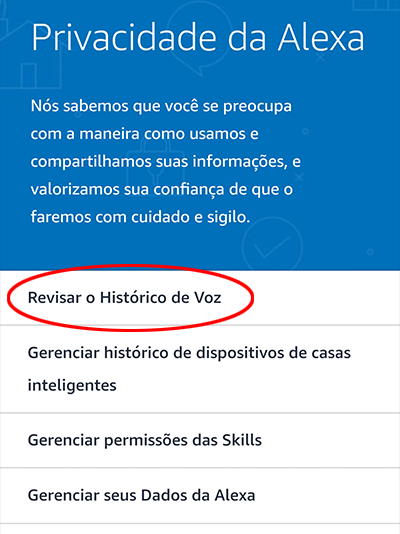
Passo 5: em seguida, é possível visualizar os comandos mais recentes. Na tela, marque a chave se desejar usar os comandos mencionados acima para remover o histórico. Caso queira excluir uma amostragem maior, selecione o filtro;
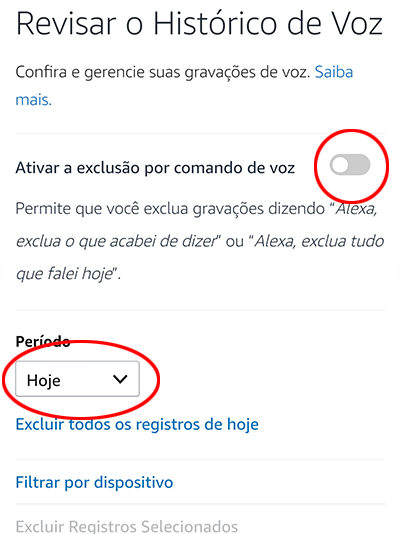
Passo 6: escolha o período para excluir o histórico de voz referente;
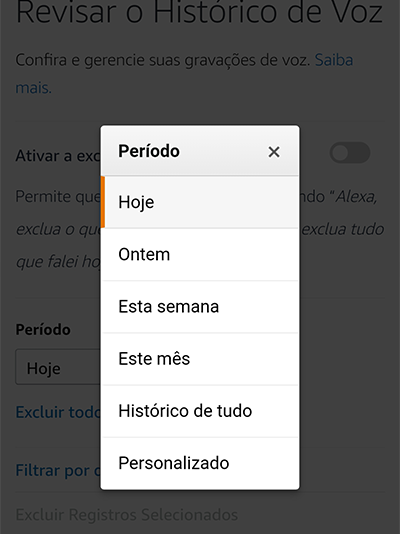
Passo 7: selecione "Excluir todos os registros";
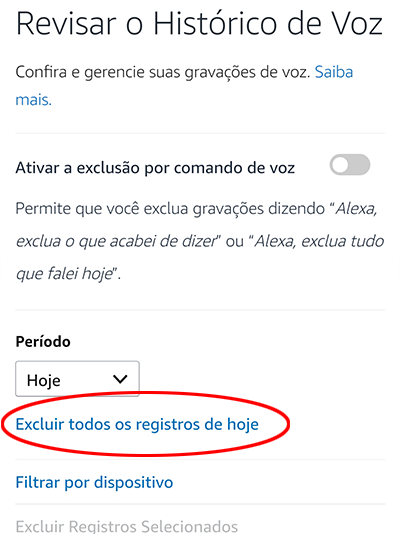
Passo 8: toque em "Sim" para confirmar a exclusão;
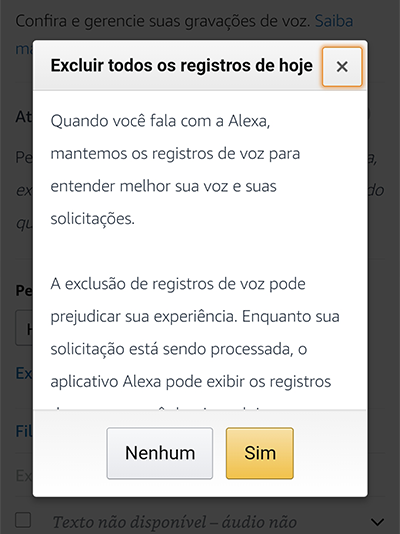
Como excluir o histórico automaticamente
Passo 1: na tela de privacidade da Alexa, selecione "Gerenciar seus Dados da Alexa";
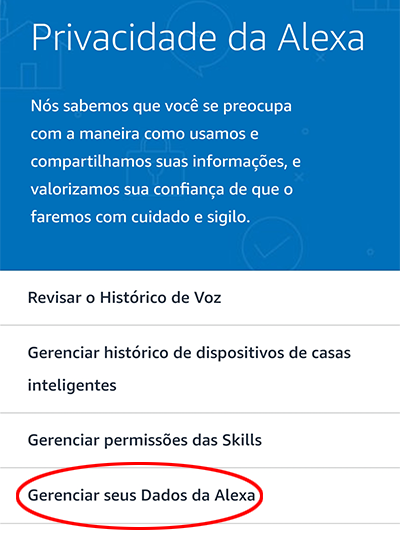
Passo 2: em seguida, toque na aba "Excluir gravações automaticamente";
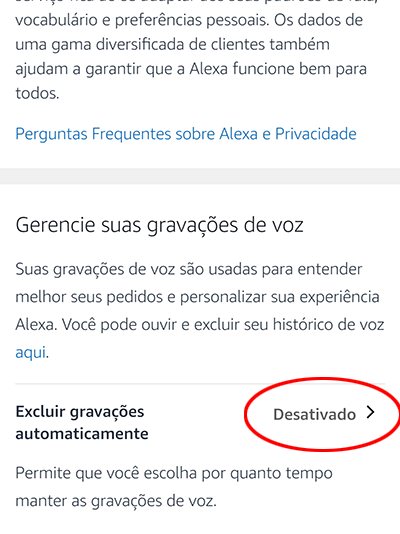
Passo 3: escolha entre excluir manualmente ou remover as gravações após um intervalo de tempo.